Tinklalapio duomenų išsaugojimo PDF formato dokumente parinktys

- 1817
- 49
- Gustavo Mills
Įvadas
Internetas yra vienas iš pagrindinių šiuolaikinių informacijos šaltinių, iš kur vartotojai piešia informaciją. Visos naujausios naujienos yra paskelbtos ten, yra užregistruota daugybė išteklių, skirtų pramogauti, mokyti ir net kartais korumpuotiems vartotojams.

PDF informacijos pateikimas
Dažnai daugelis žmonių bando išsaugoti informaciją savo kompiuteryje ir vėliau ją naudoti savo tikslams (skaityti, spausdinti, pakeisti). Formatas, kuriame informacija pateikiama patogiai ir naudojant papildomą pagalbą, yra prieinamas redaguoti - PDF. Šiuo formatu tinklalapį, kuriame yra visas arba iš dalies, galite išsaugoti jūsų kompiuteryje. Priklausomai nuo naršyklės, tai galima padaryti naudojant papildinius, kurie jau gali būti integruoti į naršyklę, arba naudojant papildomus keitiklius.
Kelios populiariausių naršyklių išsaugojimo galimybės
„Google Chrome“ darbo principas
Šiandien „Google Chrome“ yra viena iš populiarių interneto naršyklių. Teigiamas šios programinės įrangos momentas yra integruotų papildinių buvimas. Mūsų atveju tai yra funkcija, leidžianti nedelsiant išlaikyti žiniatinklio šaltinio turinį į PDF formatą.
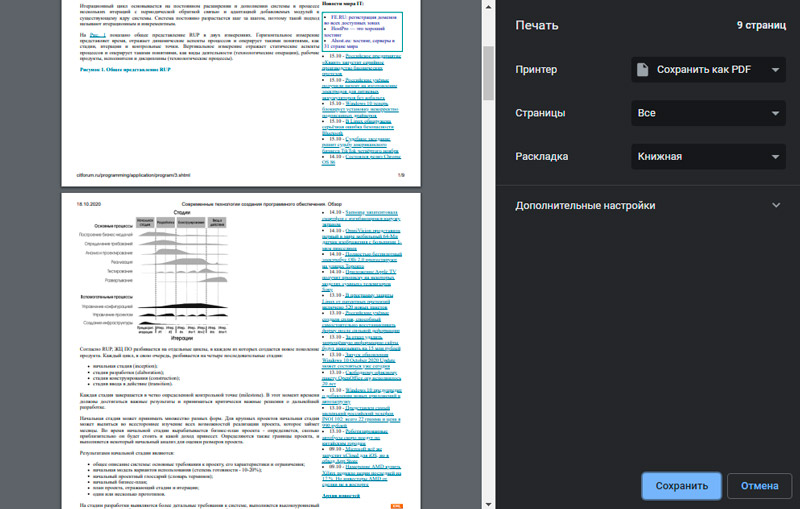
Norėdami suaktyvinti šią parinktį, turite atidaryti reikiamą puslapį, paspauskite „Ctrl + P“ raktų derinį arba kitą seką: „Google Chrome“ valdymas - spausdinti. Todėl bus atidarytas dialogo langas, kuriame bus pasiūlyta pasirinkti tinkamą spausdinimo įrenginį. Tačiau, tarp siūlomų parinkčių, vietoj spausdintuvo pasirinkta parinktis „Išsaugoti kaip PDF“ ir pasirinkite tinkamą vietą failo saugojimui.
Žiniatinklio išteklių išsaugojimo „Mozilla Firefox“ naršyklėje principas
Skirtumas tarp „Mozilla Firefox“ naršyklės iš „Google Chrome“ naršyklės yra tas, kad „Mozilla“ neturi jokių „vietinių“ antstatų. Atitinkamai, ir nėra galimybės tiesiogiai išsaugoti puslapį be jokių papildomų manipuliacijų ir diegimų. Laimei, šioje naršyklėje yra papildinys, kurį galite rasti viešoje srityje ir įdiegta darbo stotyje. Jis vadinamas printpdf. Jis saugiai pridedamas prie interneto naršyklės, o tada jį galima naudoti iš naujo paleidus „Mozilla Firefox“.
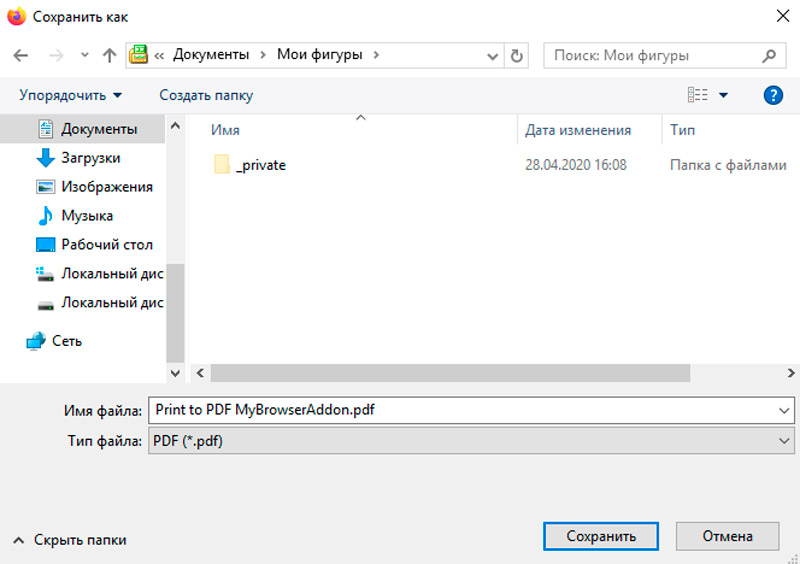
Norėdami išsaugoti tinklalapį naudodami šią antstatą, naršyklėje turite pasirinkti meniu „Failas“/ „Failas“/ „. „PrintPDF“ papildinį galima sukonfigūruoti taip, kad jis atskirai išlaikytų bet kurį svetainės bloką. Tai daroma meniu „Įrankis“ - „Papildymai“.
Žiniatinklio šaltinio išsaugojimas per operos naršyklę
„Opera“ taip pat yra vis dar populiari programa, nors ir reikalauja padidėjusio kompiuterio vidinių išteklių (operatyvinė ir vaizdo atmintis). Kiekvieną dieną beveik kiekvienoje naršyklėje pasirodo nauji plėtiniai.
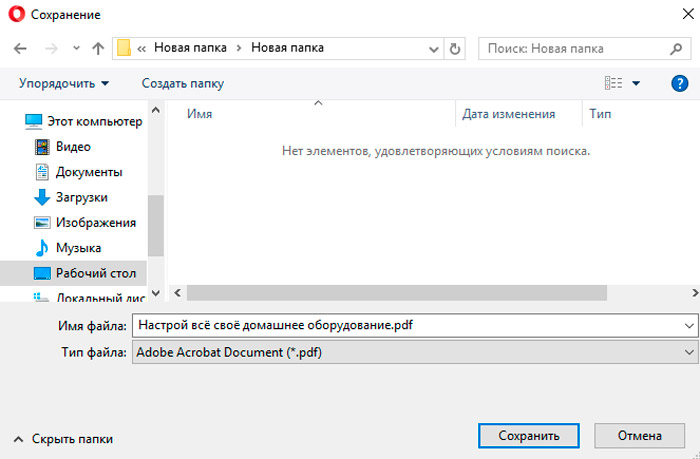
Opera nebuvo išimtis. Žiniatinklio kūrimas į PDF yra nemokamas keitiklis, kurį taip pat galima lengvai pridėti prie jūsų programos ir aktyviai naudoti. Pridėję ir paleidę iš naujo viršutiniame darbo skydelyje, pasirodys mygtukas, spustelėjus, kurį galite išsaugoti atidarytu tinklalapiu tinkamu formatu.
Dirbkite su „Microsoft Internet Explorer“
Kaip apeiti „senovės“ tyrinėtoją. Jam taip pat buvo pradėta pasirodyti nauji patobulinimai ir papildiniai, tačiau vis tiek nėra jokio tokio pobūdžio išsaugojimo PDF formatu. Tačiau padedant išsaugoti PDF puslapį, lengvai padės universaliam UDP dokumentų keitikliui.
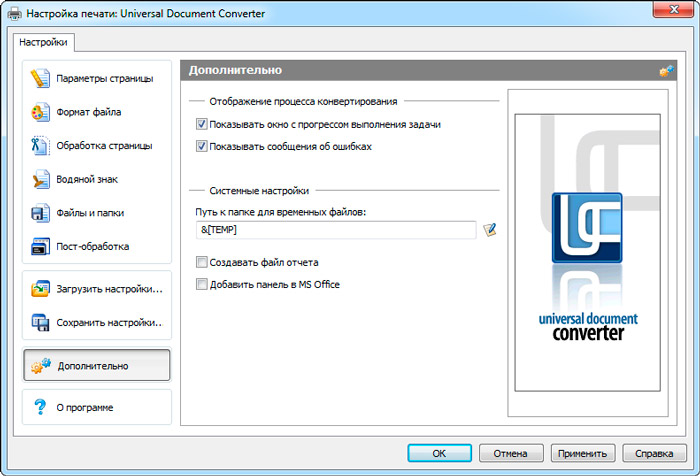
Tai yra trečiųjų šalių naudingumas, kurį sistema suvokia kaip spausdintuvą, tačiau išlaiko žiniatinklio išteklius tinkamo formatu. Ji saugiai dirba su visomis naršyklėmis, įskaitant „Internet Explorer“. Žinoma, yra daugybė kitų keitiklių, kurie konvertuoja dokumentus įvairiais formatais, tačiau UDP laikomas tobulesniu ir lengviausiu darbu. Pats programinės įrangos komponentas visiškai nereikalauja išteklių ir yra vadinama operacine sistema tik transformacijos metu.
„Microsoft Edge“
Kita naršyklė, kuri pamažu tampa vis populiaresnė. Tai yra „Explorer“ įpėdinis, kuris dabar yra standartinė žiniatinklio naršyklė „Windows 10“ operacinėje sistemoje.
Yra 2 mechanizmai, kaip išsaugoti tinklalapį PDF formato faile:
- pagal analogiją su „Google Chrome“;
- Per virtualų spausdintuvą („Microsoft Print“ į PDF).
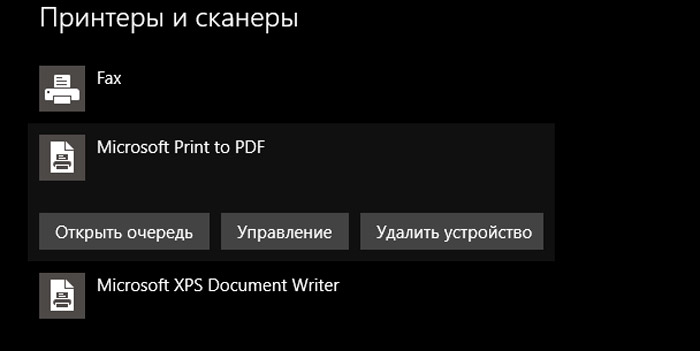
Šis virtualus spausdintuvas yra standartinis operacinei sistemai, o jo funkcijas sudaro PDF failų išsaugojimas įvairiose interneto naršyklėse ir programose, kurios gali spausdinti.
Manoma, kad antspaudas naudojant virtualų spausdintuvą suteikia patobulintą išsaugoto puslapio informacijos turinį ir rodo jo metaduomenis. O įprasta išsaugojimo funkcija pašalina papildomus žiniatinklio elementus, paliekant tik pačią medžiagą puslapyje.
Čia kiekvienas vartotojas nusprendžia, kaip bus geriau tam tikroje situacijoje.
Norėdami naudoti virtualų spausdintuvą, kad interneto puslapiai paverstų PDF failus naudodami „EDGE“ naršyklę, turite atlikti šiuos dalykus:
- Spustelėkite mygtuką Atidarymo mygtukas Naršyklės nustatymams ir parametrai, pateikiami trijų horizontalių taškų pavidalu;
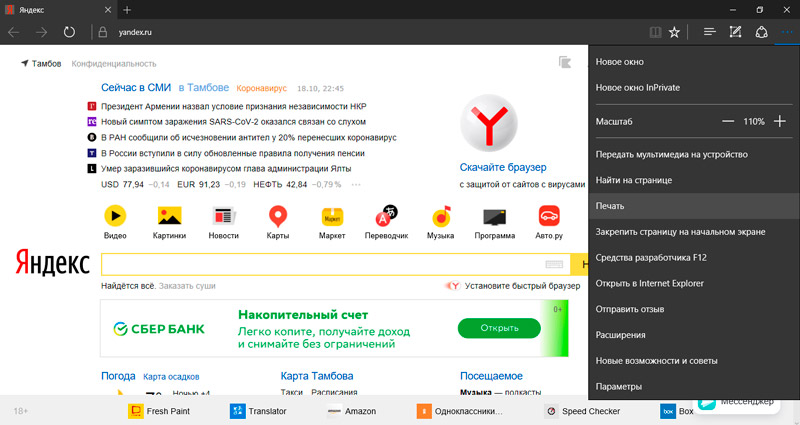
- Atsidariusioje kontekstiniame meniu pasirinkite elementą „spausdinti“;
- Jei kompiuteryje nėra prijungto spausdinimo įrenginio, tada PDF virtualus spausdintuvas bus pasirinktas pagal numatytuosius nustatymus;
- Jei ne, tada turėtumėte spustelėti tikrojo spausdintuvo pavadinimą;
- Iš „Drop -down“ sąrašo turite pasirinkti „Spausdinti į PDF“;
- Jei jums reikia atlikti bet kokius išsaugojimo nustatymų pakeitimus, juos reikia nustatyti kitame atidarytame lange;
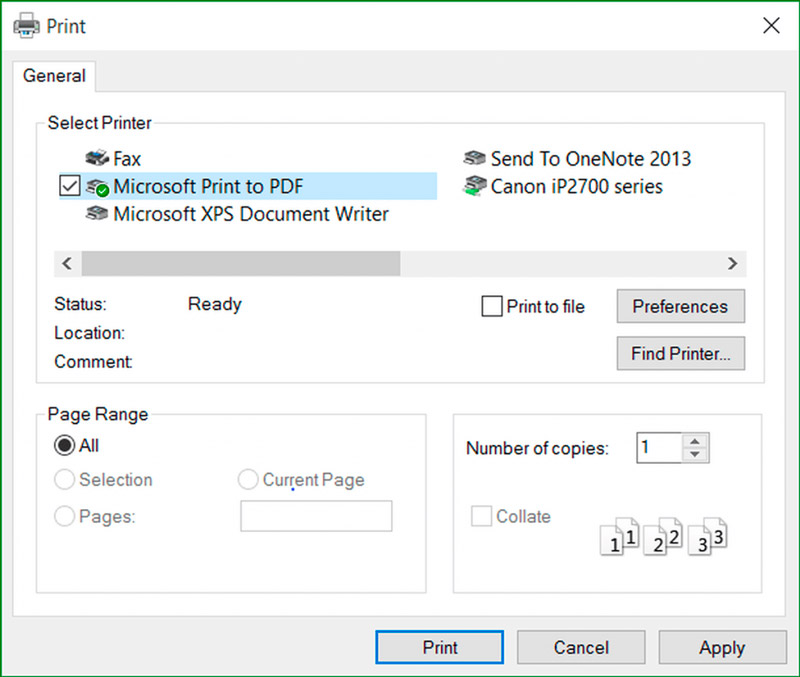
- Tačiau „Edge“ naršyklėje PDF spausdinimo mechanizmas yra beveik geresnis nei visi konkurentai;
- Nurodžius reikiamus parametrus, paspaudžiamas mygtukas „spausdinti“.
Tada pats failas PDF formatu jau išsaugotas. Čia nėra nieko sudėtingo.
Sparčiai
Nebūtina atlikti kai kurių sudėtingų manipuliacijų su visomis pateiktomis naršyklėmis.
Daug lengviau naudoti karštų raktų derinį. Su jų pagalba tinklalapis saugomas PDF failo formate. Ir ji dirba visose interneto naršyklėse.
Svarbus. Norėdami sukurti PDF failą, naudojamas raktų ctrl ir p derinys.Principas yra gana paprastas. Pirmiausia turite spustelėti CTRL, o tada neišleidę pirmojo mygtuko, spustelėkite anglų kalbą P. Pagrindinis dalykas yra nepainioti su rusų P. Tada niekas neveiks.
Paspaudus šiuos mygtukus, ekrane pasirodo spausdinimo langas. Jei spausdintuvas yra prijungtas prie kompiuterio, tada lange „Spausdinti“ spustelėkite mygtuką „Keisti“. Atidarys naują meniu, kur jau bus įmanoma įdėti dėžę į elementą „Išsaugoti kaip pdf“.
Universalus ir lengvai įgyvendinamas metodas. Pagrindinis ir reikšmingas pranašumas yra tas, kad jums nereikia diegti jokių plėtinių ar eiti į specialias svetaines.
Naršyklių išplėtimas
Kitas puikus sprendimas gali būti vienas iš naršyklių prieinamų plėtinių. Jie suteikia priemonėms papildomų galimybių.
Čia verta pabrėžti 2 populiariausią ir veiksmingą plėtrą. Jie yra prieinami „Google Chrome“ ir „Mozilla“.
Nenormalios naršyklės funkcijos, įgyvendintos per plėtinius, suteikia 2 reikšmingus pranašumus, išlaikant PDF iš svetainės puslapio internete.
Pirma, išsaugojimas atliekamas pažodžiui vienu paspaudimu. Ir, antra, vardai generuojami automatiškai, o tai pagreitina paties išsaugojimo procesą. Ypač kai reikia sukurti daugybę failų.
Pirmasis ir populiariausias išplėtimas, naudojant tinklalapių išsaugojimo funkciją PDF failo pavidalu, yra PDF pagamintas. Tai veikia dviem pateiktomis naršyklėmis.
Tokiu atveju tai būtina:
- Įkelkite ir nustatykite plėtinį;
- Įsitikinkite, kad viršutiniame dešiniajame kampe pasirodė speciali priedo piktograma;
- Atidarykite tinklalapį, iš kurio reikia padaryti PDF;
- Spustelėkite plėtinio piktogramą;
- pamatyti, kuriame aplanke failas bus išsaugotas pagal numatytuosius nustatymus;
- Spustelėkite mygtuką „Išsaugoti“.
Jei reikia, standartinį failo pavadinimą, kuris naudoja plėtinį išlaikant, gali būti pakeistas, sumažintas ir modifikuotas savo nuožiūra.
Yra dar vienas pratęsimas, vadinamas išsaugoti kaip pdf.
Daugeliu atžvilgių jis primena ankstesnį naršyklių įrankį. Jį taip pat reikia įkelti ir sumontuoti. Tolesni veiksmai yra šie:
- Įsitikinkite, kad viršutiniame dešiniajame naršyklės kampe yra specialus išplėtimo mygtukas;
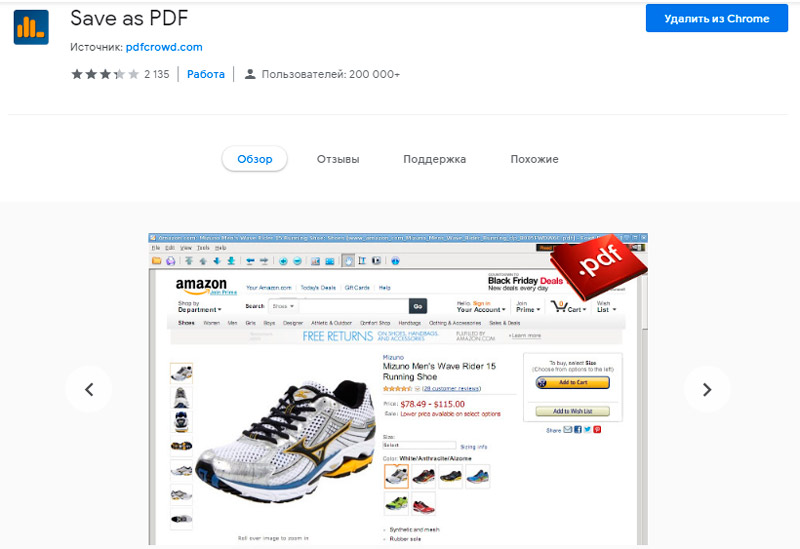
- Atidarykite tinklalapį, iš kurio reikėtų sukurti PDF failą;
- Paspauskite vieną spustelėkite mygtuką Išplėtimo mygtukas;
- Išsaugokite jums reikalingą aplanką arba tiesiog atsiųskite į darbalaukį.
Pagrindinis skirtumas yra tas.
Priešingu atveju jie yra vienodi, dirba su dvi.
Internetinės paslaugos
Yra dar viena išsaugojimo galimybė. Tai yra specialių internetinių paslaugų galimybių naudojimas. Jums čia nereikės nieko įkelti.
Kas įdomiausia, vieno iš plėtinių kūrėjai yra tie patys specialistai, sukūrę populiarią internetinę paslaugą.
Verta pabrėžti kelis populiarius šaltinius, leidžiančius išsaugoti tinklalapius PDF failų formate.
- Pdfcrowd.Com. Būtent jie išsivystė kaip pdf. Paslauga veikia tik su tais interneto veido specialistais, leidžiančiais nustatyti plėtinius. Darbas su šaltiniu yra labai lengva. Norėdami tai padaryti, turite nukopijuoti nuorodą iš svetainės, iš kurios turite gauti failą, įterpti į specialų paslaugų lauką, ir spustelėkite Konvertuojančio mygtuką PDF. Lieka pasirinkti tik aplanką ar skyrių, kuriame bus išsaugotas dokumentas.
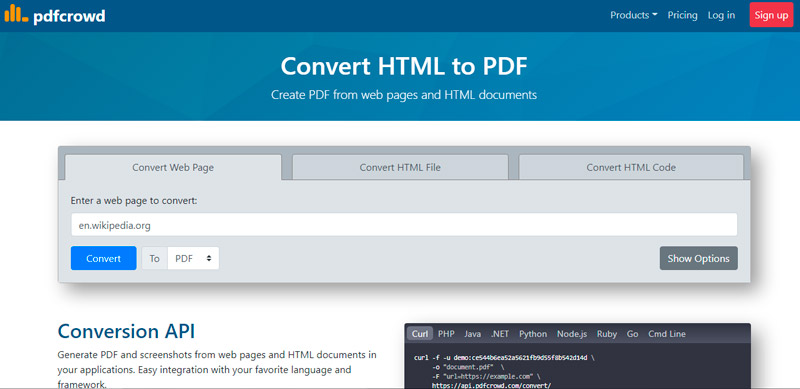
- Pdfmyurl.Com. Taip pat gana populiari internetinė paslauga. Veikia pagal analogiją su ankstesne. Svetainės puslapio centre yra laukas, kuriame reikia įterpti nukopijuotą tinklalapio adresą, ir spustelėkite mygtuką Transformacija. Tai vaizduojama kaip „Išsaugoti kaip pdf“. Šaltinio ypatumas yra tas, kad išlaikant failo pavadinimą sukuriamas automatiškai. Be to, lotynų kalba. Bet vartotojas turi galimybę iš karto jį pakeisti.
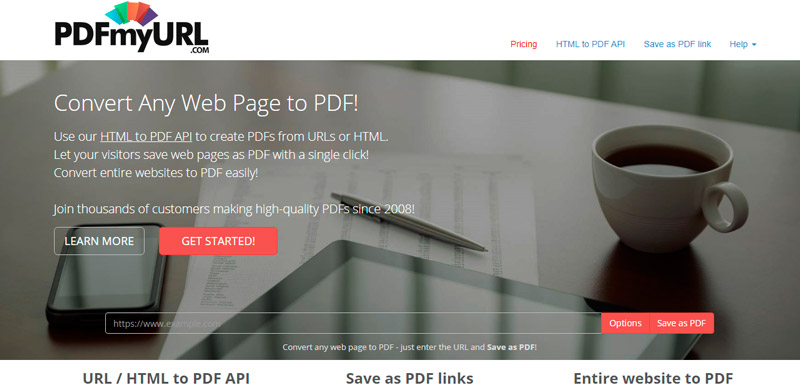
- Htm2pdf.CO.JK. Svetainė su ne paprasčiausia ir įsimintiniausia adresu. Bet vis tiek jis dirba ir suteikia daug vartotojų daug naudos. Kaip ir ankstesniame atveju, centre yra specialus laukas. Čia turite nukopijuoti ir įterpti puslapį, tada spustelėkite konvertuoti. Bet tai dar ne viskas. Užbaigus konversiją, sukuriamas failas, kurį turite išsaugoti kelis paspaudimus. Pirmiausia spustelėkite Atsisiųskite savo PDF, tada pasirinkite kelią, kuriame jis bus jūsų kompiuteryje. Čia įdiegta automatinio pavadinimo generavimo funkcija, taip pat lotynų kalba. Paslauga taip pat siūlo savo plėtrą. Veikia tik „Chrome“ naršyklei. Tačiau pratęsimo stabilumas nėra geriausias. Tai veikia per laiką. Šiuo atžvilgiu nėra skundų dėl internetinės paslaugos.
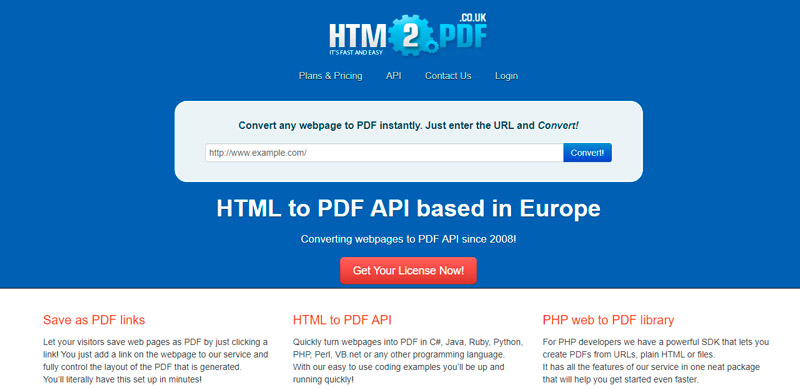
- „Web2PDFConvert“.Com. Paprasta, bet funkcinė paslauga, dirbanti internete. Viskas yra kaip visur kitur. Turite nukopijuoti svetainės nuorodą, įterpti ją į specialų svetainės lauką, konvertuoti ir išsaugoti ją į kompiuterį. Privalumas gali būti vadinamas faktu, kad čia pateikiama mažiausiai papildomos informacijos. Kitaip funkcionalumas visiškai nukopijuoja konkurentus.
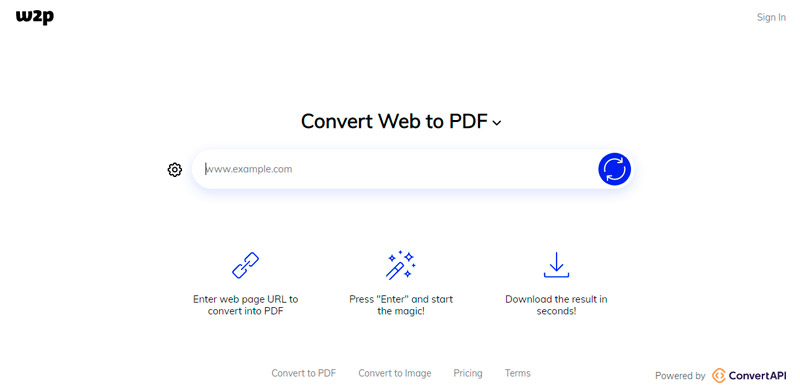
Naudoti internetines paslaugas yra gana patogu. Ypač jei turite reguliariai apsilankyti įvairiose svetainėse ir kurti su jų pagalbos PDF failais.
„Adobe Acrobat“ priešingybė
Jei darbas su PDF failais yra įprasta pareiga ar būtinybė, tada prasminga kompiuteryje įdiegti „Acrobat Pro DC“ programą. Tai universali ir labai naudinga programinė įranga. Objektyviai laikoma geriausia PDF apdorojimo ir kūrimo klausimu.
Failų išsaugojimui PDF formatu iš interneto puslapių, šis įrankis taip pat bus labai naudingas, nes per jį per jį formuojami atitinkami dokumentai be problemų.
Užduotis atliekama pagal kitą algoritmą:
- Atsisiųskite ir įdiekite programą į kompiuterį;
- Planuojant ilgesnį programinės įrangos naudojimą, geriau nedelsiant paimti mokamą versiją;
- Atidarykite pagrindinį programos ekraną ir spustelėkite skirtuką „Įrankiai“;
- Spustelėkite elementą „Sukurti PDF“;
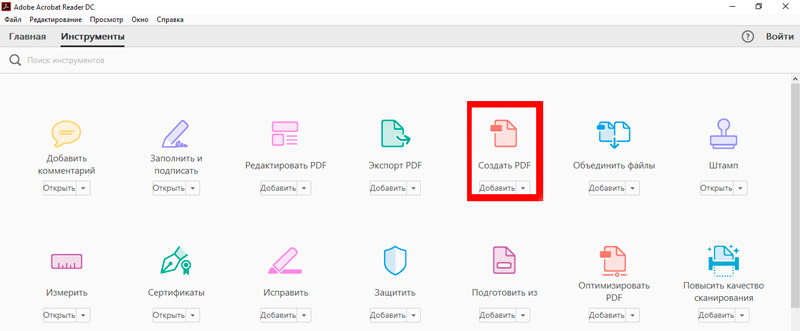
- Pasirinkimui bus pateiktos kelios parinktys, iš kurių reikia pasirinkti „tinklalapį“;
- Jei jums reikia suformuoti failą iš kelių tinklalapių vienu metu, tuomet turite įdėti „Checkplace“ taške „konvertuoti kelis lygius“;
- Tinkamame lauke „Įveskite URL“, kurį turite įterpti puslapio adresu iš svetainės;
- Norėdami pakoreguoti standartinius išsaugojimo parametrus, paspauskite „Papildomus nustatymus“;
- Jei viskas paruošta, spustelėkite mygtuką „Sukurti“;
- Tada prasidės puslapio įkėlimo procesas ir norimo pratęsimo failo sukūrimas iš jo;
- Užbaigus procedūrą, PDF failo vaizdas bus rodomas ekrane tokioje formoje, kurioje jis bus išsaugotas;
- Spustelėkite „Failą“ viršutiniame kairiajame programos lango kampe ir pasirinkite parinktį „Išsaugoti kaip“.
Čia vartotojas jau pasirenka failo pavadinimą, taip pat vietą vėlesniam jo išsaugojimui.
Reikšmingas darbo su šia programa pranašumas yra tas, kad įrankis gali sukurti PDF failą, pagrįstą tinklalapiu, kartu išlaikant visas aktyvias puslapio nuorodas, jei reikia, jei reikia. Be to, grafiniai komponentai nepraranda kokybės.
Kaip naudotis visi jau nuspręs sau.
Apibendrinti
Apibendrinę tai, kas išdėstyta, galime pasakyti, kad pažodžiui visos populiarios naršyklės be jokių problemų palaiko funkciją išsaugoti žiniatinklio šaltinių turinį naudojant įvairias programų programas. Ši funkcija daro naršyklių darbą produktyvesnį ir naudingesnį vartotojui.
- « Pradėkite tiesioginę transliaciją „Instagram“, jo elgesys ir konfigūracija
- Kodėl, kai kompiuteris įjungtas, monitorius neįjungia ir kaip jį ištaisyti »

